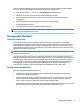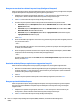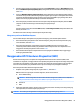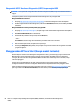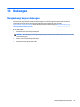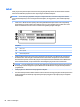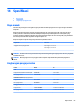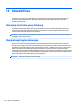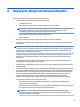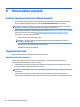User Guide - Windows 8.1
Table Of Contents
- Selamat Datang
- Mengenal komputer Anda
- Menyambung ke jaringan
- Menyambung ke jaringan nirkabel
- Menyambung ke jaringan berkabel
- Menavigasi menggunakan keyboard, gestur sentuh, dan alat penunjuk
- Multimedia
- Manajemen daya
- Mematikan (memadamkan) komputer
- Mengeset pilihan daya
- Menggunakan mode hemat daya
- Menggunakan daya baterai
- Mencari informasi selengkapnya tentang baterai
- Menggunakan Pemeriksaan Baterai
- Menampilkan sisa daya baterai
- Memaksimalkan masa pengosongan daya baterai
- Menangani tingkat isi baterai yang rendah
- Memasang atau melepas baterai
- Menghemat daya baterai
- Menyimpan baterai yang dapat diganti sendiri
- Membuang baterai yang dapat diganti sendiri
- Mengganti baterai yang dapat diganti sendiri
- Menggunakan daya AC eksternal
- Kartu dan perangkat eksternal
- Drive
- Keamanan
- Memproteksi komputer
- Menggunakan kata sandi
- Menggunakan perangkat lunak antivirus
- Menggunakan perangkat lunak firewall
- Menginstal pembaruan penting keamanan
- Menggunakan HP Client Security (hanya model tertentu)
- Menggunakan HP Touchpoint Manager (hanya model tertentu)
- Memasang kabel pengaman opsional
- Menggunakan pembaca sidik jari (hanya model tertentu)
- Pemeliharaan
- Pencadangan dan pemulihan
- Computer Setup (Konfigurasi Komputer) (BIOS), MultiBoot, dan HP PC Hardware Diagnostics (UEFI)
- Dukungan
- Spesifikasi
- Aksesibilitas
- Bepergian dengan membawa komputer
- Memecahkan masalah
- Sumber rujukan untuk memecahkan masalah
- Mengatasi masalah
- Komputer tidak mau menyala
- Tampilan layar komputer kosong
- Perangkat lunak tidak berfungsi dengan normal
- Komputer hidup tapi tidak merespons
- Komputer hangat luar biasa
- Perangkat eksternal tidak berfungsi
- Koneksi jaringan nirkabel tidak berfungsi
- Cakram drive optik eksternal opsional tidak berputar
- Film tidak terlihat pada layar eksternal
- Proses penulisan cakram drive optik eksternal opsional tidak dapat dimulai, atau berhenti sebelum se ...
- Pelepasan muatan listrik statis
- Indeks
Mengeset urutan boot baru dalam Computer Setup (Kongurasi Komputer)
Untuk menjalankan Computer Setup (Kongurasi Komputer) dan mengeset urutan perangkat boot setiapkali
komputer dihidupkan atau dinyalakan ulang, ikuti langkah-langkah berikut:
1. Hidupkan atau nyalakan ulang komputer, lalu tekan esc saat muncul pesan “Press the ESC key for
Startup Menu” (Tekan tombol ESC untuk Menu Penyalaan) di bagian bawah layar.
2. Tekan f10 untuk memasuki Computer Setup (Kongurasi Komputer).
3. Gunakan alat penunjuk atau tombol-tombol panah untuk memilih satu dari pilihan berikut:
●
Advanced (Lanjutan) > Boot Options (Pilihan Boot) > UEFI Boot Order (Urutan Boot UEFI) > UEFI
Hybrid (UEFI Hibrida)
●
Advanced (Lanjutan) > Boot Options (Pilihan Boot) > UEFI Boot Order (Urutan Boot UEFI) > UEFI
Native Boot mode (Mode Boot Bawaan UEFI)
●
Advanced (Lanjutan) > Boot Options (Pilihan Boot) > Legacy Boot Order (Urutan Boot Legasi) >
Legacy Boot Mode (Mode Boot Legasi)
Tekan enter.
4. Untuk memindahkan perangkat ke urutan boot atas, gunakan alat penunjuk untuk mengeklik panah-ke-
atas, atau tekan tombol +.
– atau –
Untuk memindahkan perangkat ke urutan boot bawah, gunakan alat penunjuk untuk mengeklik panah-
ke-bawah, atau tekan tombol -.
5. Untuk menyimpan perubahan dan keluar dari Computer Setup (Kongurasi Komputer), klik ikon Save
(Simpan) di sudut kiri bawah layar, kemudian ikuti petunjuk pada layar.
– atau –
Gunakan tombol panah untuk memilih Main (Utama) > Save Changes and Exit (Simpan Perubahan dan
Keluar), lalu tekan enter.
Memindah-mindah pilihan perangkat boot menggunakan fungsi f9
Untuk memindah-mindah pilihan urutan penyalaan perangkat boot, ikuti langkah-langkah berikut:
1. Buka menu Select Boot Device (Pilih Perangkat Boot) dengan menghidupkan atau menyalakan ulang
komputer, lalu tekan esc saat muncul pesan “Press the ESC key for Startup Menu” (Tekan tombol ESC
untuk Menu Penyalaan) di bagian bawah layar.
2. Tekan f9.
3. Gunakan alat penunjuk atau tombol panah untuk memilih perangkat boot, lalu tekan enter.
Mengeset perintah MultiBoot Express
Untuk menjalankan Computer Setup (Kongurasi Komputer) dan mengeset komputer agar menampilkan
menu lokasi penyalaan MultiBoot setiapkali komputer dihidupkan atau dinyalakan ulang, ikuti langkah-
langkah berikut:
1. Hidupkan atau nyalakan ulang komputer, lalu tekan esc saat muncul pesan “Press the ESC key for
Startup Menu” (Tekan tombol ESC untuk Menu Penyalaan) di bagian bawah layar.
2. Tekan f10 untuk memasuki Computer Setup (Kongurasi Komputer).
80 Bab 12 Computer Setup (Kongurasi Komputer) (BIOS), MultiBoot, dan HP PC Hardware Diagnostics
(UEFI)